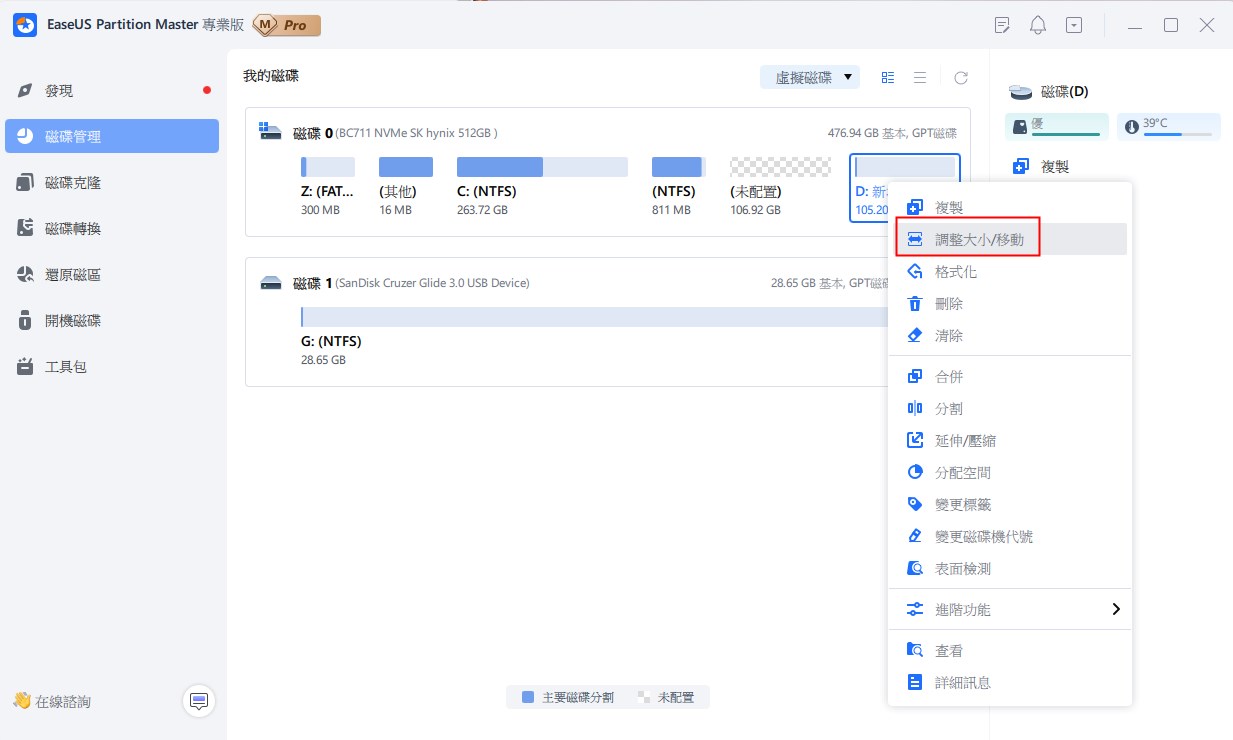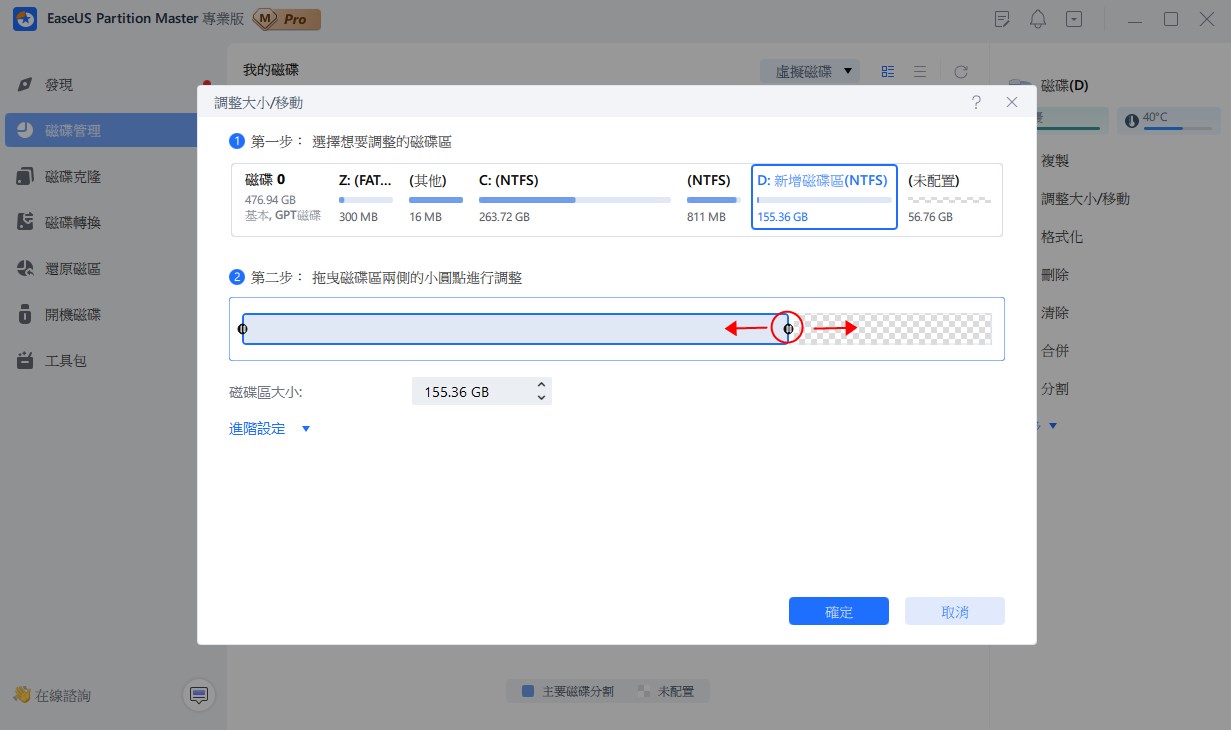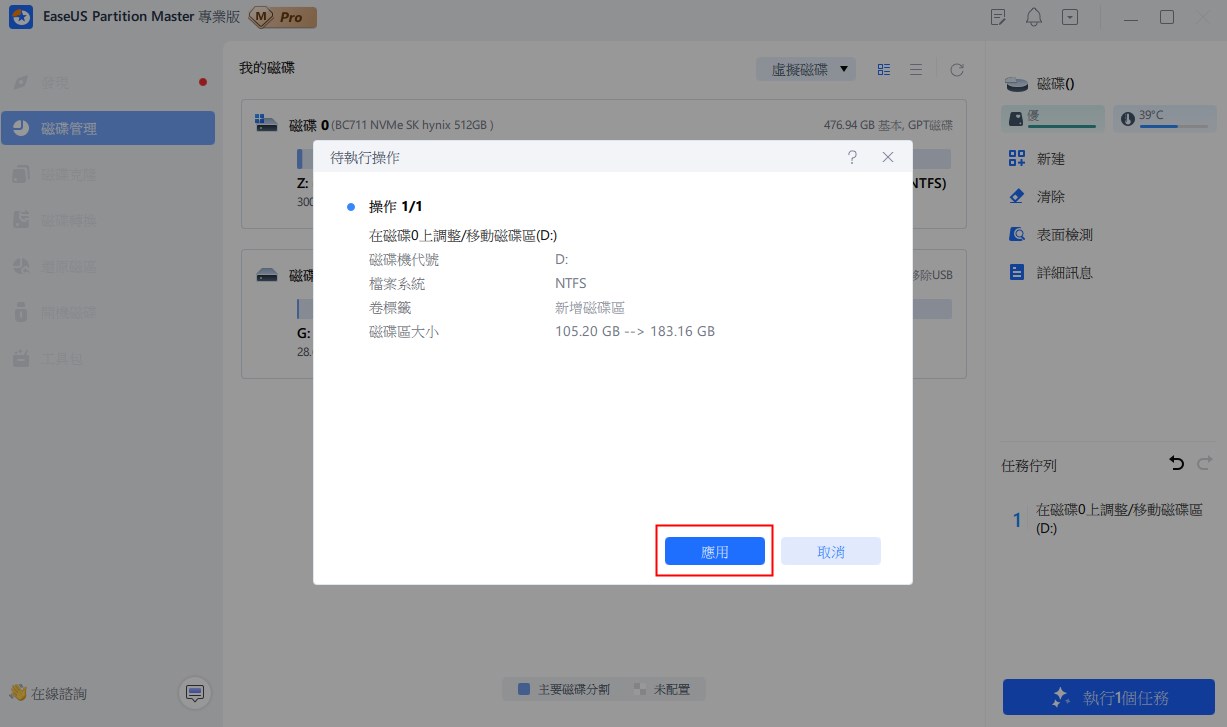精選文章
- 01 什麼是 NTFS 檔案系統
- 02 Ext2/Ext3/Ext4 檔案系統格式是什麼
- 03 應該為 USB、Windows 和 Mac 使用哪種檔案系統
- 04 哪種是(可開機)USB/外接硬碟的最佳檔案系統格式
- 05 在不丟失資料的情況下將檔案系統轉換/變更為 NTFS、FAT32、EXT2 或 EXT3
- 06 不丟失資料的情況下將 FAT32 轉換為 NTFS
- 07 最佳 FAT32 轉換器免費下載
- 08 檔案太大無法複製到USB/外接式硬碟
- 09 Windows 偵測到檔案系統損毀錯誤
- 10 磁碟區未包含可辨識的檔案系統
- 11 什麼是 FAT 檔案系統格式
- 12 關於 exFAT、FAT32 和 NTFS 你想知道的一切
此頁面旨在為您提供有關什麼是檔案系統格式以及哪種檔案系統最適合不同用途的清晰線索。借助方便的檔案系統轉換工具,您還可以將當唔按系統格式無縫變更為 NTFS、FAT32、exFAT 或 EXT2/3/4。因此,如果電腦警告在您的磁碟機上發現檔案系統錯誤,請保持冷靜,您可以按照此處的解決方案像專家一樣擺脫典型的檔案系統錯誤。
你準備好了嗎?讓我們從這裡開始吧。
在本文中,您將了解到:
- 檔案系統是什麼
- 檔案系統格式:NTFS、FAT32、exFAT 或 EXT2/3/4,我應該使用哪個
- 如何在 NTFS、FAT32、exFAT 和 EXT2/3/4 之間變更檔案系統格式
- 檔案系統錯誤疑難排解 — 完整解決方案
檔案系統是什麼
檔案系統的定義:
根據維基百科的定義,檔案系統是系統透過邏輯規則對資料進行分組管理的一種結構。
為什麼檔案系統很重要
檔案系統幫助系統以邏輯方式管理資料和檔案。有了它,用戶可以輕鬆存取、保護、讀取、寫入和修改其儲存裝置上的資料。
相反,如果沒有檔案系統,磁碟機上的資料將雜亂無章地儲存,佔用巨大的儲存裝置,使用戶難以存取和找到所需的檔案。檔案系統還使丟失的檔案易於找回。
檔案系統和系統有什麼關係
如果你想了解檔案系統和作業系統之間的關係,學習以下內容是必不可少的:
檔案系統如何工作
檔案系統索引儲存裝置上的所有資料資訊,包括檔案的大小、屬性、位置和在目錄中的層次結構。檔案系統還通過具有格式的目錄結構指定檔案的路徑。
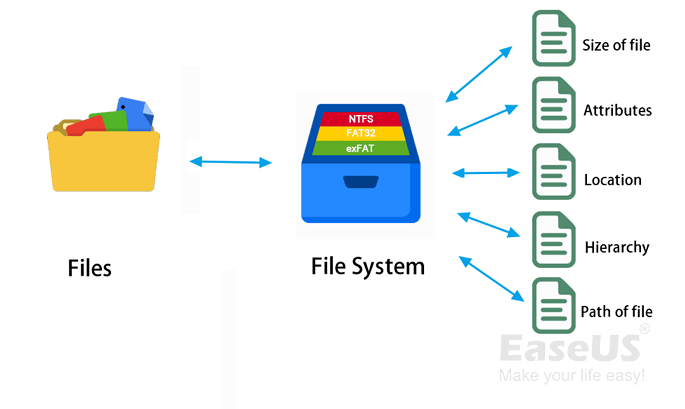
檔案系統元資料的結構
儲存硬碟上檔案的所有資料資訊都儲存在檔案系統元資料中:
- 建立日期
- 修改日期
- 最後存取日期
- 上次備份
- 檔案建立者的使用者 ID
- 存取權限
- 檔案大小
作業系統如何存取檔案系統
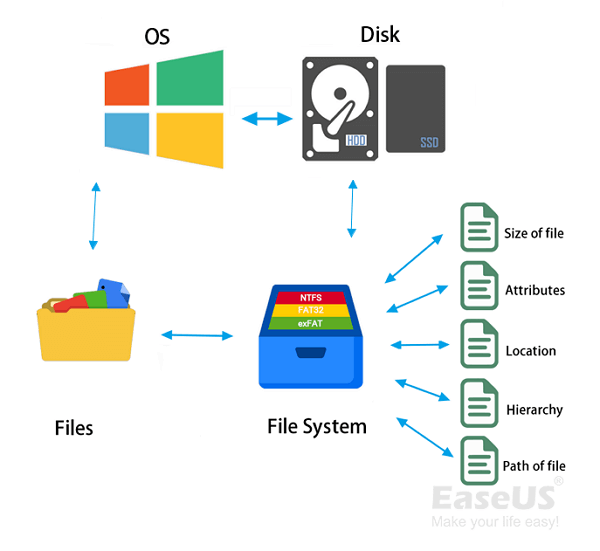
以下是作業系統如何使用檔案系統來處理和存取儲存裝置上的檔案:
- 您在硬碟或外接硬碟上建立磁碟區。
- 您將檔案系統格式新增到磁碟機。
- 您將檔案儲存在磁碟機上的資料夾、目錄或子目錄中。
- 檔案系統記錄了這些檔案的位置資訊。
- 作業系統使用檔案系統在您的儲存裝置上存儲和定位這些檔案。
檢查這裡的圖像,你會得到檔案系統和作業系統之間的關係:
檔案系統格式的類型
說到學習檔案系統的類型,檔案系統的類型有 10 多種。它們是磁碟檔案系統、快閃檔案系統、磁帶檔案系統、資料庫檔案系統、事務檔案系統、網路檔案系統、共用磁碟檔案系統、特殊檔案系統、最小檔案系統和平面檔案系統。
他們都不像您已經知道的那樣,對吧?當我們提到 NTFS、FAT32 或 HFS 檔案系統時,我們指的是磁碟的檔案系統格式。您也可以將其作為磁碟檔案系統格式。
以下是 Windows、Mac 和 Linux 作業系統上使用的流行檔案系統格式的列表:
- Windows 檔案系統 — FAT、NTFS、exFAT
- macOS — HFS、APFS、HFS+
- Linux — EXT2/3/4、XFS、JFS、Btrfs
檔案系統格式:NTFS、FAT32、exFAT 或 EXT2/3/4,我應該使用哪個
那麼 Windows 上最好的檔案系統格式是什麼?NTFS、FAT32、exFAT 還是 EXT?我應該使用哪個?我們將在本部分中徹底討論這 3 個問題。因此,請關注並了解何時在您的磁碟機上使用正確的檔案系統格式。
什麼是 NTFS、FAT32、exFAT 和 EXT2/3/4 檔案系統
首先,讓我們了解一下 NTFS、FAT32、exFAT 和 EXT2/3/4 的基本概念。
1. NTFS檔案系統
NTFS 檔案系統被視為Windows作業系統中默認的檔案系統格式,它在某些方面超越了 FAT 檔案系統。查看下面的列表並了解更多資訊:
- 初始版本:1993
- 開發商:Tom Miller、Gary Kimura、Brain Andrew 和 David Goebel。
- 最新版本:V3.1,(通常稱為 NTFS 5.1)
NTFS 檔案系統結構:
NTFS 檔案系統有 5 個組成部分:O Boot Record、MFT1、MFT Metadata、MFT2 和 Data Area。
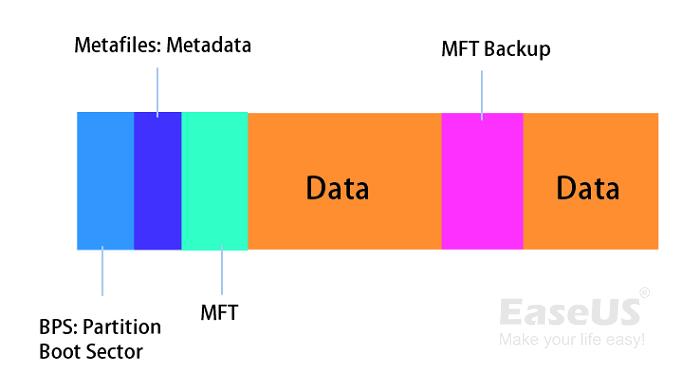
了解有關 NTFS 的更多資訊:
點擊此連結:什麼是 NTFS 檔案系統,我需要它嗎,了解有關 NTFS 檔案系統格式的更多詳細資訊。
2. FAT 或 FAT32
FAT,也稱為檔案分配表,是為個人電腦開發的檔案系統。最初於 1977 年開髮用於軟碟,後來被改編用於硬碟和其他裝置。出於相容性原因,當前的個人電腦作業系統、許多行動裝置和嵌入式系統通常支援它,允許不同系統之間的資料交換。 — 來自維基百科
根據維基百科,FAT32 是 FAT16 的後繼者,是微軟設計的一個新的檔案系統版本。 FAT32 支援更多可能的叢集並重用大部分現有代碼。該檔案系統克服了 FAT16 的磁碟區大小限制,並允許 DOS 實模式代碼處理該格式。
- 初始版本:1977
- 開發商:Microsoft、NCR、IBM、Caldera 等。
- 最新版本:FAT32
FAT 檔案系統結構:
FAT 檔案系統由四個主要部分組成:保留磁碟區、FAT 區域、根目錄區域和資料區域。
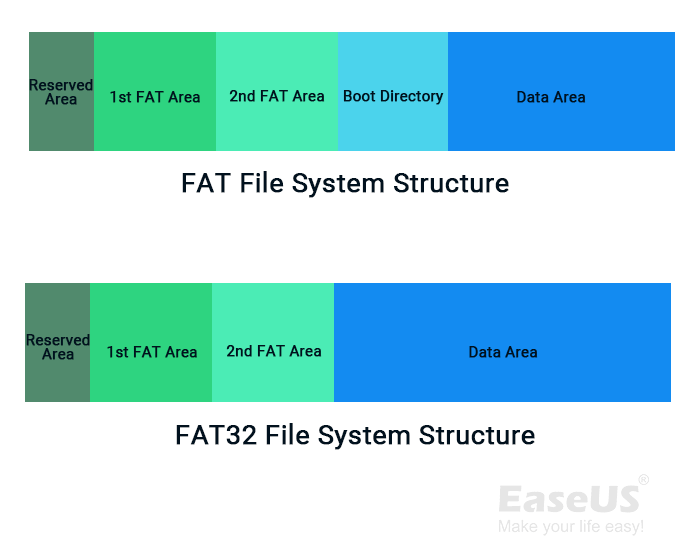
3. exFAT檔案系統
根據維基百科,很明顯 exFAT 檔案系統是一種新格式,主要設計用於行動儲存裝置,例如 USB 磁碟機、SD 卡等。
- 初始版本:2006
- 開發商:微軟
- 最新版本:exFAT
exFAT 檔案系統結構:
exFAT 檔案系統由 4 個主要部分組成:主開機磁區、備份開機磁區、FAT 區和資料區。
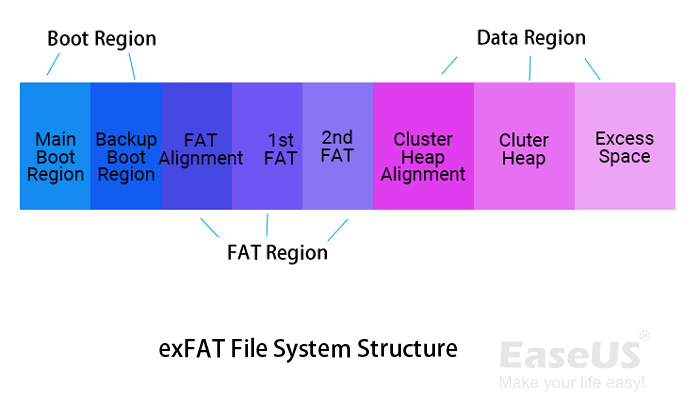
了解更多關於 exFAT 的資訊:
exFAT 檔案系統的設計用途是什麼?點擊此處了解什麼是 exFat 格式:您需要知道的一切。
4. EXT檔案系統 — EXT2/3/4
根據維基百科,很明顯 EXT 檔案系統是一種取代 MINIX 檔案系統的 Linux 格式。
- 初始版本:1992
- 開發商:雷米卡
- 最新版本: EXT4
EXT 檔案系統結構:
EXT 檔案系統分為一個塊和兩個組,包括 Boot Block、Block Group 0(包含 Super Block、Group Descriptors、Data Block Bitmap、Inode Bitmap、Inode Table 和 Data Blocks)和 Block Group n .
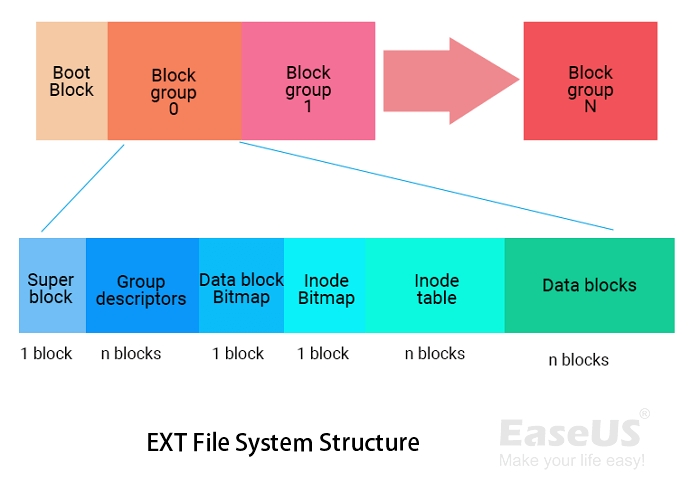
NTFS VS FAT32 VS exFAT VS EXT2/3/4,有什麼差別
那麼 NTFS、FAT32、exFAT、EXT/2/3/4 檔案系統有什麼差別呢?最大的差別是這些檔案系統格式是為不同的情況和目的而設計的。
比較:NTFS VS FAT32、FAT32 VS exFAT、exFAT VS EXT2/3/4
在這裡,我們比較了 NTFS、FAT32、exFAT 和 EXT2/3/4,並在此表中列出了所有差異。現在檢查這裡的差異:
| 差異 | 最大檔案大小 | 最大磁碟區大小 | 作業系統 |
|---|---|---|---|
| NTFS 檔案系統 |
|
|
|
| FAT32 格式 |
|
|
|
| exFAT |
|
|
|
| EXT2/3/4 |
|
|
|
從這張表可以看出,不同的作業系統分別支援各個檔案系統。此外,最大檔案大小和最大磁碟區大小不同。
我應該使用哪種檔案系統,NTFS、FAT32、exFAT 還是 EXT?
那麼什麼時候使用 NTFS、exFAT 或 FAT32?我們將這些檔案系統格式放在一起進行了比較,並為您列出了建議。
以下是何時使用正確的檔案系統:
在 Windows 上 —
- NTFS — 為作業系統或資料磁碟機、大檔案儲存或傳輸(大於 4GB)或在遊戲磁磁碟上使用而設定。
- Fat32 — 適用於外接遊戲硬碟、Android 記憶卡、小容量 USB 或 SD 卡(32GB 或更小)。
- exFAT — 適用於大容量外接硬碟(64GB 或更大)的超大檔案儲存(8K 影片)
在 macOS 上 —
- APFS — macOS 10.13-10.15,外接 SSD
- HFS+ — Mac OS X (pre-2-16), Time Machine 備份, 機械硬盤
- Extended File Allocation Table(exFAT) — 在 Mac 和 Windows 上使用,外接硬碟
- MS-DOS (FAT32) — USB USB,在 USB 上儲存小於 4GB 的單個檔案。
在 Linux 上 —
- EXT4 被認為是目前最好的 Linux 檔案系統。
教學:如何在 NTFS、FAT32、exFAT 和 EXT2/3/4 之間變更檔案系統格式
當您已經知道哪種檔案系統最能滿足您的需要時,您將如何變更檔案系統格式?您可以通過什麼方式有效地變更磁碟機或外接儲存裝置上的檔案系統格式?這就是我們這裡要討論的。
變更磁碟檔案系統格式的 2 種方法:
那麼什麼時候格式化或轉換檔案系統呢?格式化和轉換方法都可以幫助普通使用者轉換儲存裝置或電腦內部磁碟上的檔案系統格式。
但是什麼時候使用格式化方法,什麼時候使用轉換工具呢?檢查這裡的提示:
#1. 格式化磁碟機以在 NTFS、FAT32、exFAT 和 EXT2/3/4 之間變更檔案系統
- 好處:通過格式化磁碟機直接變更檔案系統格式。
- 缺點:格式化將刪除儲存裝置上的所有現有資料。
- 適用於:新硬碟,或使用過的資料磁碟/USB,或您沒有必要檔案的 SD 卡。
- 工具: Windows 檔案總管、磁碟管理。
注意:將磁碟機格式化為新的檔案系統格式會刪除所有現有資料,因此請確保先將磁碟上的所有必需品備份到另一個安全位置。
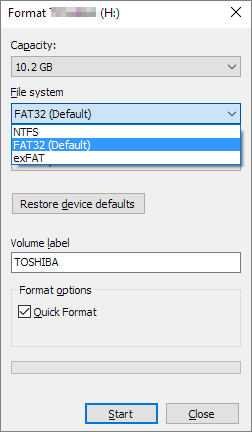
步驟教學
需要詳細的教學嗎?點擊此處了解如何將磁碟機、USB 和 SD 卡上的檔案系統更改為 NTFS、FAT32 或 EXT2/3 。
#2. 使用第三方檔案系統轉換工具將檔案系統轉換為 NTFS/FAT32
- 優點:易於使用,不會丟失資料,不會格式化。
- 缺點:只支援 NTFS 轉 FAT32 和 FAT32 轉 NTFS 。
- 適用於:在不丟失任何資料的情況下切換重要資料磁碟機上的檔案系統。
- 工具:第三方檔案系統轉換工具或 FAT32 轉換工具。
對於轉換檔案系統格式的無縫簡單方法, EaseUS Partition Master 及其轉換功能可以提供幫助。它使您可以直接在 NTFS 和 FAT32 之間切換檔案系統格式而不會丟失任何資料。該軟體甚至支援您將檔案系統變更為 Linux 格式 — EXT2/3/4。
步驟 1. 選擇磁碟區
選擇動態磁碟上的磁區,右鍵點選選擇「調整大小/移動」
步驟 2. 調整磁碟區
- 壓縮磁碟區 — 將磁碟區的右側向左拖曳或使用分割區大小選項來調整要壓縮的磁碟區大小,然後點選「確定」。
- 延伸磁碟區 — 如果沒有未配置空間,則重複壓縮磁碟區的步驟來新增未配置空間。在彈出的視窗中,用滑鼠拖曳一端覆蓋未配置空間,然後點選「確定」。
步驟 3. 執行變更
若要儲存並執行變更,請點選「執行任務」,然後點選「應用」。
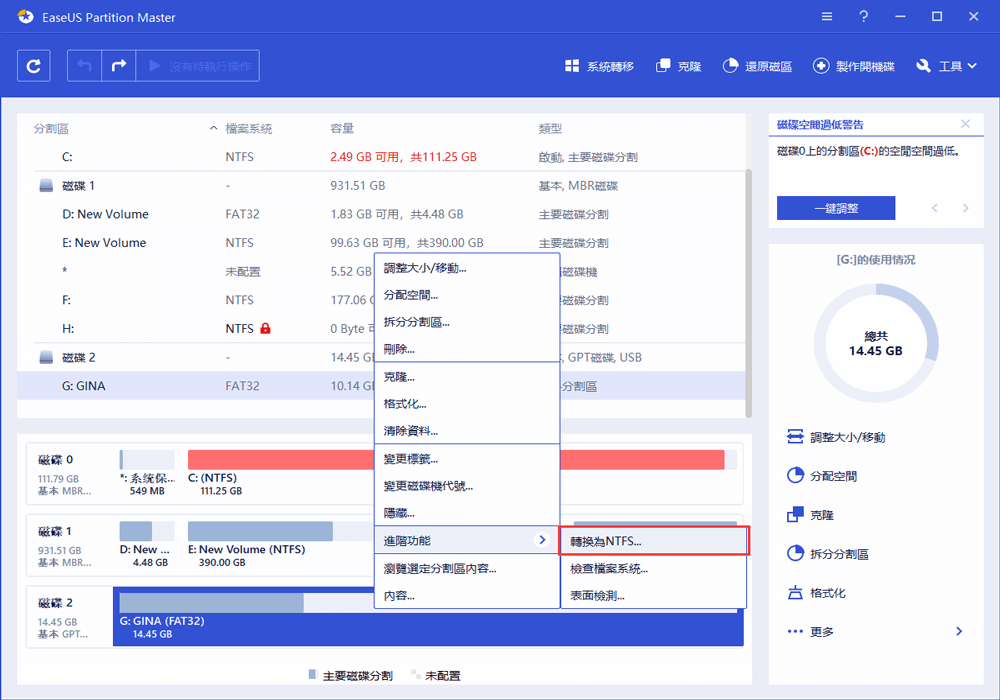
步驟教學
仍然想知道如何切換磁碟上的檔案系統?了解如何在 Windows 中自行將 NTFS 轉換為 FAT32 或將 exFAT 轉換為 NTFS 。
您只需要按照這些操作流程即可完成對磁碟檔案系統格式的變更。然後,您將在儲存裝置上獲得所需的檔案系統格式,然後開始新的任務。
檔案系統錯誤疑難排解 — 完整解決方案
使用上面提供的方法可以輕鬆不給眼鞥儲存裝置或 Windows 電腦上的檔案系統格式。但是,如果您的電腦硬碟或外接儲存裝置存在未知的檔案系統錯誤,無法執行某些特定操作怎麼辦?您能做什麼?
這是您可以在這裡學到的東西。首先,了解檔案系統錯誤症狀,並立即找到有效的解決方案來修復它。
檔案系統錯誤的症狀
即使您不知道導致磁碟機故障的原因也沒關係。您可以檢查以下症狀,如果磁碟上有一個甚至兩個錯誤,您將需要一個解決方案來修復檔案系統錯誤以使磁碟機再次運作:
- NTFS 檔案系統錯誤 — BSOD、開機循環等。
- RAW 檔案系統錯誤
- 停止代碼檔案系統
- 該檔案對於目標檔案系統來說太大
- 磁碟區不包含可變更的檔案系統
- 裝置或磁碟變無法存取
- 該裝置未顯示在檔案總管中,但顯示在磁碟管理中
什麼導致檔案系統錯誤?
許多因素可能導致磁碟機上的檔案系統錯誤,例如:
- 病毒、惡意軟體、間諜軟體感染
- 突然停電或供電不穩定
- 檔案傳輸中斷
- 壞軌
- 不正確地拔下裝置,等等。
檔案系統錯誤疑難排解 — 完整解決方案
那麼我該如何修復驅動器上的這些檔案系統錯誤呢?按照這裡的修復方法:
#1. 如果您的磁碟機仍可偵測到,請先恢復資料
如果您在有問題的驅動器上丟失了一些重要文件,強烈建議您首先使用可靠的第三方數據恢復軟件掃描並恢復所有現有數據。
EaseUS Data Recovery Wizard 是您可以信賴的工具之一。
#2. 執行檔案系統檢查器 — 立即檢查並修復檔案系統錯誤
Windows 作業系統有一個名為 ScanDisk 的內建磁碟檢查工具,您可以簡單地執行它來掃描您的磁碟並修復磁碟機上現有的檔案系統錯誤:
- 按 Windows + E 鍵開啟檔案總管。
- 右鍵點擊有問題的磁碟機並選擇「內容」。
- 到「工具」選項卡,然後點擊「錯誤檢查」部分下方的「檢查」。
- 點擊「掃描磁碟機」並讓此工具掃描並修復所有發現的錯誤。
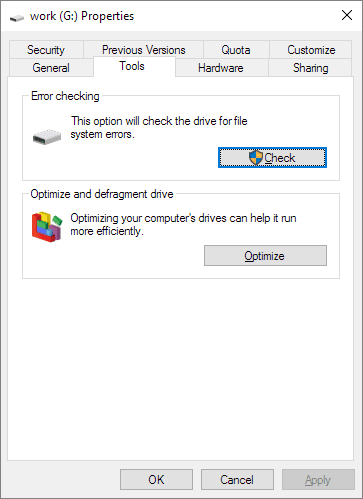
#3. 針對複雜檔案系統錯誤的進階疑難排解解決方案
請注意,檔案系統錯誤的原因很複雜,修復方法也很複雜。如果您的磁盤存在一些複雜的檔案系統錯誤,請檢查以下修復方法,看看您是否可以在此處獲得即時解決方案:
- 檔案系統是 RAW — 將 RAW 轉換為帶或不帶格式的 NTFS
- 檔案對於 USB/外接硬碟上的目標檔案系統來說太大
- Windows 已檢測到本機磁碟上的檔案系統損壞
- 該磁碟區未包含可辨識的檔案系統
- 檔案系統類型為 RAW ;CHKDSK 不可用
技巧:如果提供的解決方案無法解決您的問題,請使用 EaseUS 網站上的搜尋功能,或透過傳送電子郵件至[email protected] 聯繫我們的支援團隊尋求幫助。
結論
在此頁面上,我們將讓您全面了解什麼是檔案系統格式以及 Windows、Mac 和 Linux 上最流行的檔案系統格式。
綜上所述,不知道哪個檔案系統最好也沒關係。您可以直接參考此處的列表並為您的裝置設定正確的檔案系統:
- FAT32 — 32GB 或更小的 USB/SD 卡,用於 Windows 和 Mac、Android 手機。
- NTFS — Windows 磁碟磁區,傳輸 4GB+ 大檔案,遊戲磁碟。
- exFAT — 64GB 或更大的外接硬碟或 USB,用於 Windows 和 Mac。
- EXT4 — 為特定環境建立 Linux 磁碟區。
- APFS — 最新的 macOS 作業系統磁碟。
有多種方法可以將檔案系統變更為 NTFS、FAT32、exFAT 或 EXT,包括檔案總管、磁碟管理,甚至 CMD。但是,對於最簡單的磁碟格式轉換工具,它們並不在列表的頂部。
第三方磁碟轉換工具 — EaseUS Partition Master 隨時在您身邊。對於某些檔案系統格式轉換任務,它簡單、用戶友好且安全。
這篇文章有幫到您嗎?
相關文章
-
![author icon]() Agnes | 2025年03月14日更新
Agnes | 2025年03月14日更新
-
Partition Magic 軟體免費下載,文中附操作教學【完整教學】
![author icon]() Gina | 2025年07月02日更新
Gina | 2025年07月02日更新
-
UEFI 是什麼以及如何在 Windows 中使用它?【完整教學】
![author icon]() Gina | 2025年03月14日更新
Gina | 2025年03月14日更新
-
![author icon]() Harrison | 2025年03月14日更新
Harrison | 2025年03月14日更新